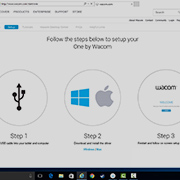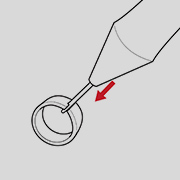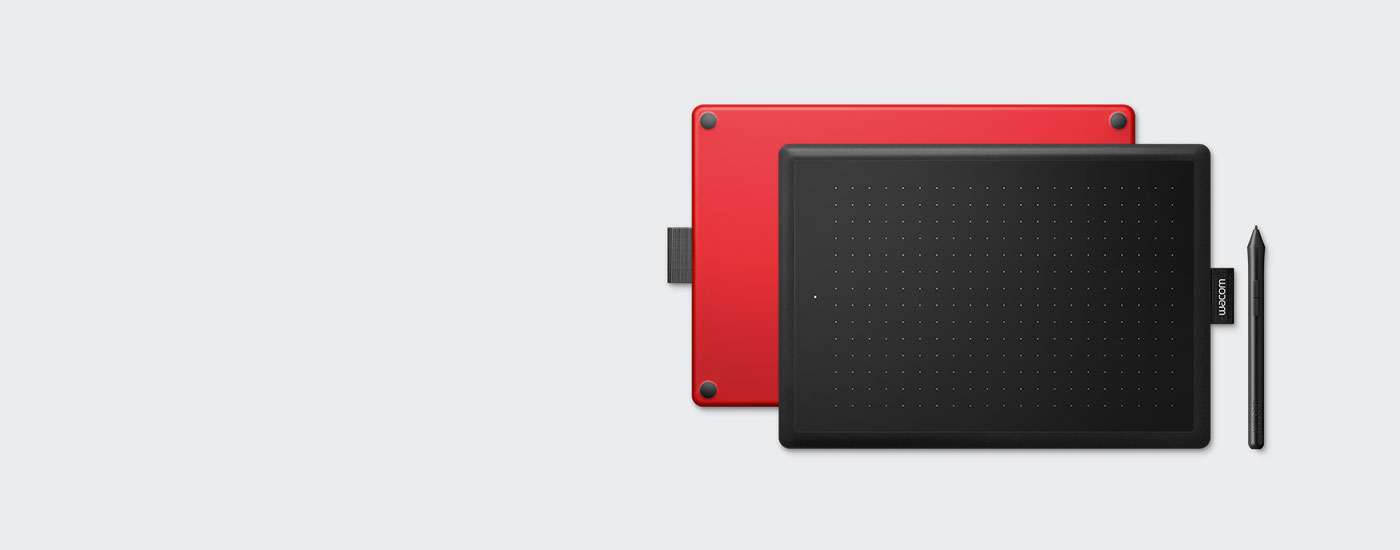
Comienza a usar
tu One by Wacom
tu One by Wacom
Sigue los pasos descritos a continuación para configurar tu
Using your One by Wacom with Windows PC or Mac
-
Setup and install One by Wacom
-
Use the pen
-
How to change pen nibs
-
How to change pen button settings
How to install the Wacom driver on your Mac - Troubleshooting
Wacom Desktop Center
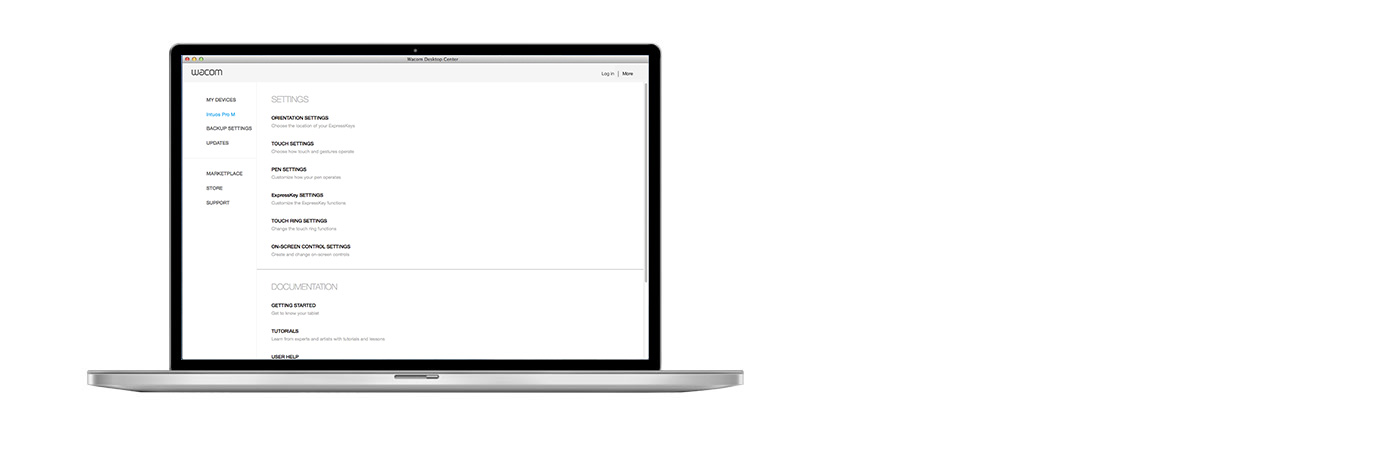
Abre el Wacom Desktop Center para:
![]() Personalizar los botones del lápiz
Personalizar los botones del lápiz
![]() Acceder a la ayuda para el usuario
Acceder a la ayuda para el usuario
![]() Descargar actualizaciones de controladores/firmware
Descargar actualizaciones de controladores/firmware
![]() Ver tutoriales
Ver tutoriales

One by Wacom funciona ahora también con Chromebook. La pen tablet se integra en el aula digital
Con Wacom, el aprendizaje digital alcanza una nueva dimensión. El realista lápiz digital recrea la experiencia del aula desde cualquier lugar. Te da la libertad de escribir, anotar, crear, colaborar, estudiar o enseñar como nunca antes.

Este producto funciona con dispositivos capaces de ejecutar la última versión de ChromeOS y ha obtenido la certificación de cumplimiento de los estándares de compatibilidad de Google. Google no se responsabiliza del uso que se le dé a este producto ni del cumplimiento de requisitos de seguridad. Chromebook y la insignia Works With Chromebook son marcas comerciales de Google LLC. El lápiz debe usarse con la tableta para funcionar con ChromeOS.

Funcionalidad plug-and-play. Conecta tu One by Wacom a un dispositivo Chromebook
Comprueba que tu dispositivo Chromebook sea compatible. One by Wacom funciona con dispositivos Chromebook capaces de ejecutar la última versión de Chrome OS (se requiere el Kernel 4.4 +). Enchufa el cable USB* en tu pen tablet y tu dispositivo Chromebook respectivamente. No es necesario descargar ni instalar ningún controlador. Ya puedes disfrutar de las ventajas de la entrada de lápiz digital en tu dispositivo Chromebook.
Ver lista de dispositivos compatibles con Chromebook
*Algunos dispositivos Chromebook requieren un adaptador USB-C.
Videos para ayudarte a empezar
Conectar y descargar controlador + Empezar a usar Zoom y Teams

Connect & download driver

Start using Zoom

Start using Teams
Paquete de aplicaciones educativas
Registrarse y descargar
Empezar a usar aplicaciones
Registro y descarga con el navegador Chrome
Recomendaciones y pautas para limpiar su producto de Wacom
Todos los productos de Wacom se pueden limpiar de forma segura con alcohol isopropílico al 70 o 75 por ciento (alcohol para frotar) cuando se aplica a un paño suave sin pelusa. Pase ligeramente el paño humedecido en las superficies duras y no porosas de su producto de Wacom, como la pantalla u otras superficies exteriores. No utilice lejía. Evite humedecer las aberturas y no sumerja su producto de Wacom en ningún producto de limpieza. Consulte a continuación para obtener sugerencias adicionales o comuníquese con su equipo de servicio al cliente de Wacom local.